Di sisi lain, tautan lunak atau tautan simbolik berfungsi persis seperti penunjuk atau pintasan ke file. Ini bukan salinan file yang akurat tetapi hanya menunjuk ke file aslinya. Tautan lunak ke file dan file sebenarnya akan memiliki nilai inode yang berbeda. Selain itu, jika Anda menghapus file yang sebenarnya kapan saja, Anda tidak akan dapat mengakses kontennya melalui tautan lunaknya. Hari ini, kami akan berbagi dengan Anda metode membuat tautan keras dan tautan lunak ke file di Linux.
Catatan: Kami telah menggunakan Linux Mint 20 untuk memandu Anda melalui metode yang ditunjukkan di bawah ini.
Metode Membuat Tautan Keras di Linux Mint 20:
Untuk membuat tautan keras ke file di Linux Mint 20, kami akan melakukan langkah-langkah yang disebutkan di bawah ini:
Pertama, kita perlu meluncurkan terminal sehingga kita dapat meneruskan perintah melalui terminal di Linux Mint 20 untuk membuat tautan keras. Kami juga telah melampirkan gambar terminal Linux Mint 20 di bawah ini:

Sekarang Anda perlu membuat daftar semua file yang ada di direktori kerja Anda saat ini. Anda juga dapat melakukan ini untuk direktori lain pilihan Anda dengan secara eksplisit menentukan jalurnya. Namun, kami lebih suka bekerja dengan direktori Home sehingga kami tidak perlu menyebutkan jalurnya dalam perintah kami di bawah ini:
$ ls -lPerintah ini akan mencantumkan semua konten direktori kerja yang sedang Anda kerjakan.

Isi direktori Home kami juga ditampilkan pada gambar berikut:
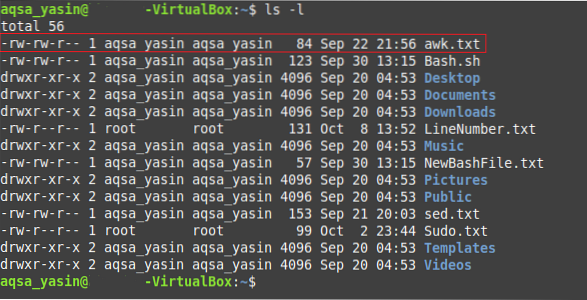
Sekarang pilih file apa pun pilihan Anda yang tautan kerasnya ingin Anda buat. Kami telah menyoroti file yang kami pilih pada gambar yang ditunjukkan di atas. Sekarang kita akan mencoba membuat hard link untuk file bernama “awk.txt” dengan menjalankan perintah yang ditunjukkan di bawah ini:
$ dalam awk.txt abc.txtDi sini, file pertama adalah file yang tautan kerasnya ingin Anda buat, sedangkan file kedua menentukan nama tautan keras yang akan dibuat. Anda dapat menggunakan nama apa pun selain “abc.txt".

Setelah menjalankan perintah ini, Anda perlu membuat daftar isi direktori kerja Anda saat ini sekali lagi dengan perintah "ls" untuk memverifikasi apakah tautan keras ke file "awk.txt” telah dibuat atau belum. Setelah Anda menjalankan perintah ini, Anda akan dapat melihat klon yang tepat dari "awk".txt” dengan nama “abc.txt” di direktori kerja Anda saat ini seperti yang disorot pada gambar berikut:
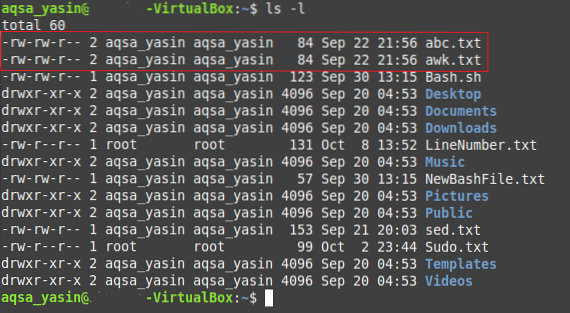
Cara lain untuk memverifikasinya adalah dengan mengunjungi direktori Home Anda dengan mengklik ikon File Manager Anda. Di sana, Anda akan dapat melihat "awk".txt” bersama dengan “abc.txt” yang sebenarnya merupakan salinan persis dari file teks yang sama. Anda juga dapat membuka kedua file ini untuk memverifikasi apakah isinya sama atau tidak.
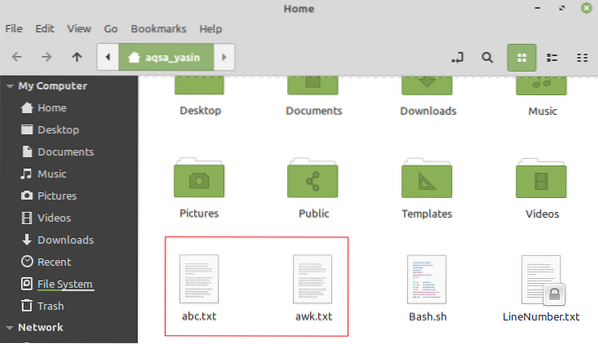
Cara Membuat Soft Link di Linux Mint 20:
Untuk membuat tautan lunak ke file di Linux Mint 20, kami akan melakukan langkah-langkah yang disebutkan di bawah ini:
Kita perlu menjalankan perintah "ls" sekali lagi untuk memeriksa isi direktori kerja saat ini, seperti yang kita lakukan pada metode yang ditunjukkan di atas. Kali ini, kami telah memilih file lain bernama "Bash.sh” untuk membuat tautan lunaknya seperti yang disorot pada gambar berikut:
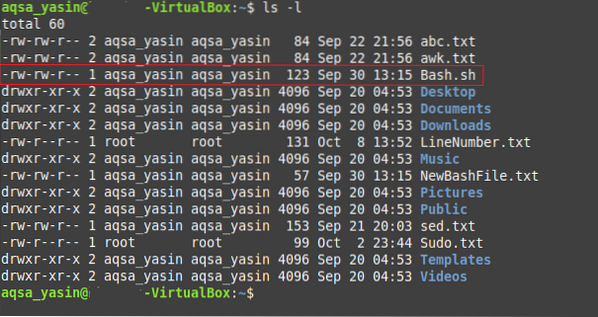
Setelah memilih file untuk membuat tautan lunaknya, kita perlu menjalankan perintah yang disebutkan di bawah ini di terminal Linux Mint 20 kita:
$ ln -s Bash.sh NewBash.SHDi sini, bendera “-s” menunjukkan bahwa kita akan membuat tautan lunak ke file; file pertama mengacu pada file yang tautan lunaknya akan dibuat, sedangkan file kedua mengacu pada nama tautan lunak Anda atau penunjuk ke file pertama Anda. Anda dapat memiliki nama pilihan Anda untuk tautan lunak file ini.

Setelah menjalankan perintah ini, Anda perlu membuat daftar isi direktori kerja Anda saat ini sekali lagi dengan perintah "ls" untuk memverifikasi apakah tautan lunak ke file "Bash.sh” telah dibuat atau tidak. Setelah Anda menjalankan perintah ini, Anda akan dapat melihat tautan lunak bernama “NewBash.sh" yang akan menunjuk ke file bernama "Bash.sh" di direktori kerja Anda saat ini, seperti yang disorot pada gambar berikut. Selain itu, Anda juga akan dapat melihat bendera “l” di entri yang disorot, yang selanjutnya menunjukkan bahwa tautan yang baru saja Anda buat hanyalah penunjuk ke file dan bukan salinan file yang sebenarnya.
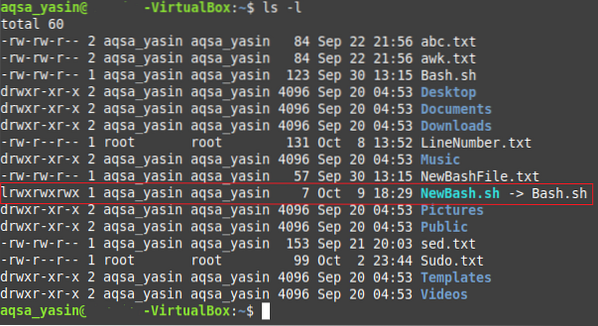
Cara lain untuk memverifikasinya adalah dengan mengunjungi direktori Home Anda dengan mengklik ikon File Manager Anda. Di sana, Anda akan dapat melihat “Bash.sh” dan “NewBash.sh” yang sebenarnya merupakan tautan lunak ke file sebelumnya. Anda juga dapat melihat panah yang terletak di "NewBash.sh", yang menunjukkan bahwa itu adalah semacam pintasan atau tautan ke file "Bash.sh” dan bukan salinan persisnya seperti yang disorot pada gambar di bawah ini:

Kesimpulan:
Dengan menjelaskan kepada Anda metode membuat tautan keras dan tautan lunak ke file dalam artikel ini, kami telah memungkinkan Anda untuk membuat salah satu dari tautan ini ke file apa pun pilihan Anda sesuai dengan kebutuhan Anda. Kami telah mencoba mendemonstrasikan metode ini dengan cara yang paling mudah.
 Phenquestions
Phenquestions


